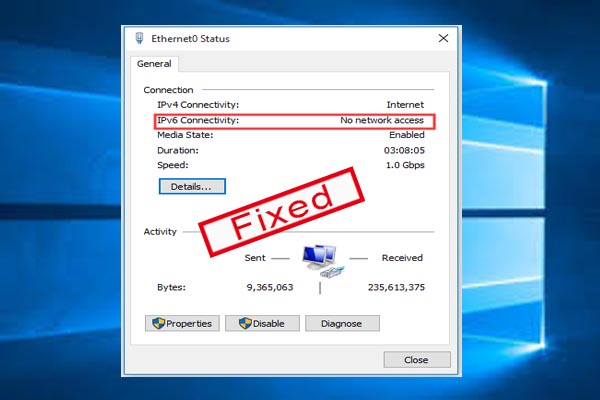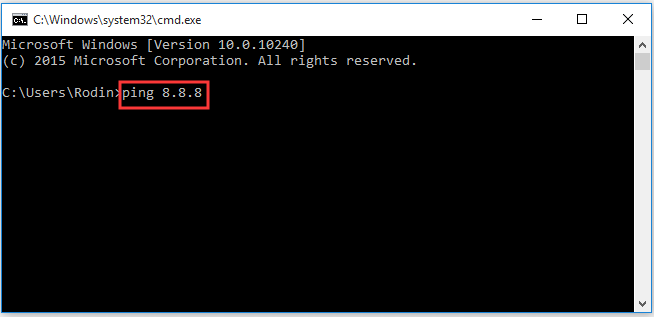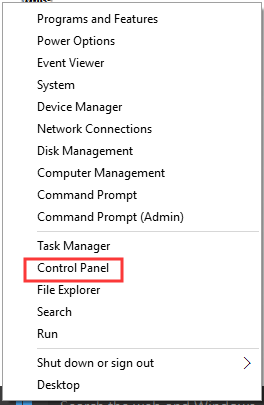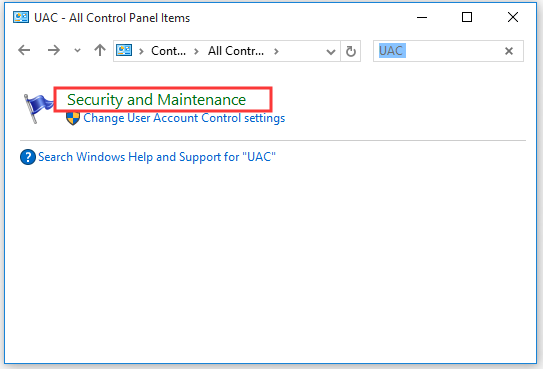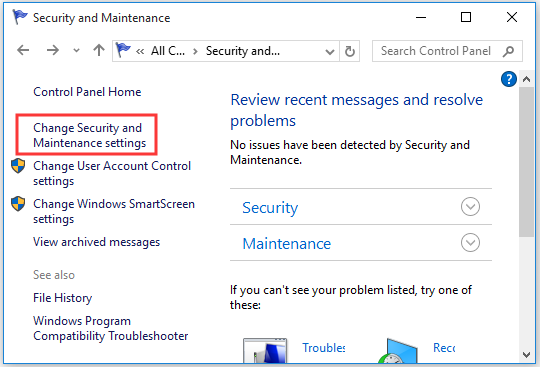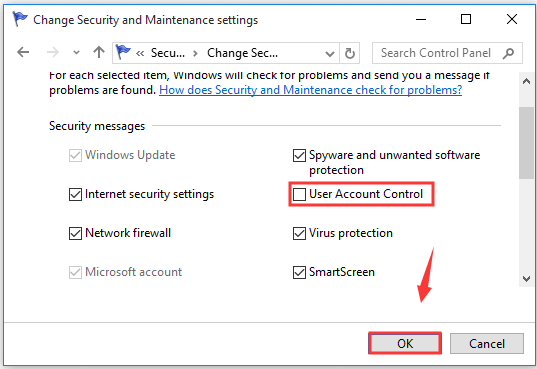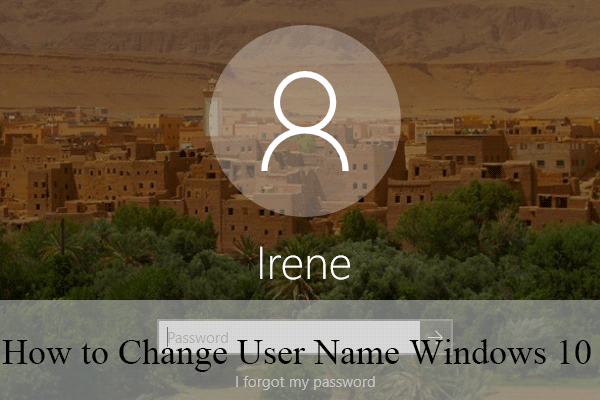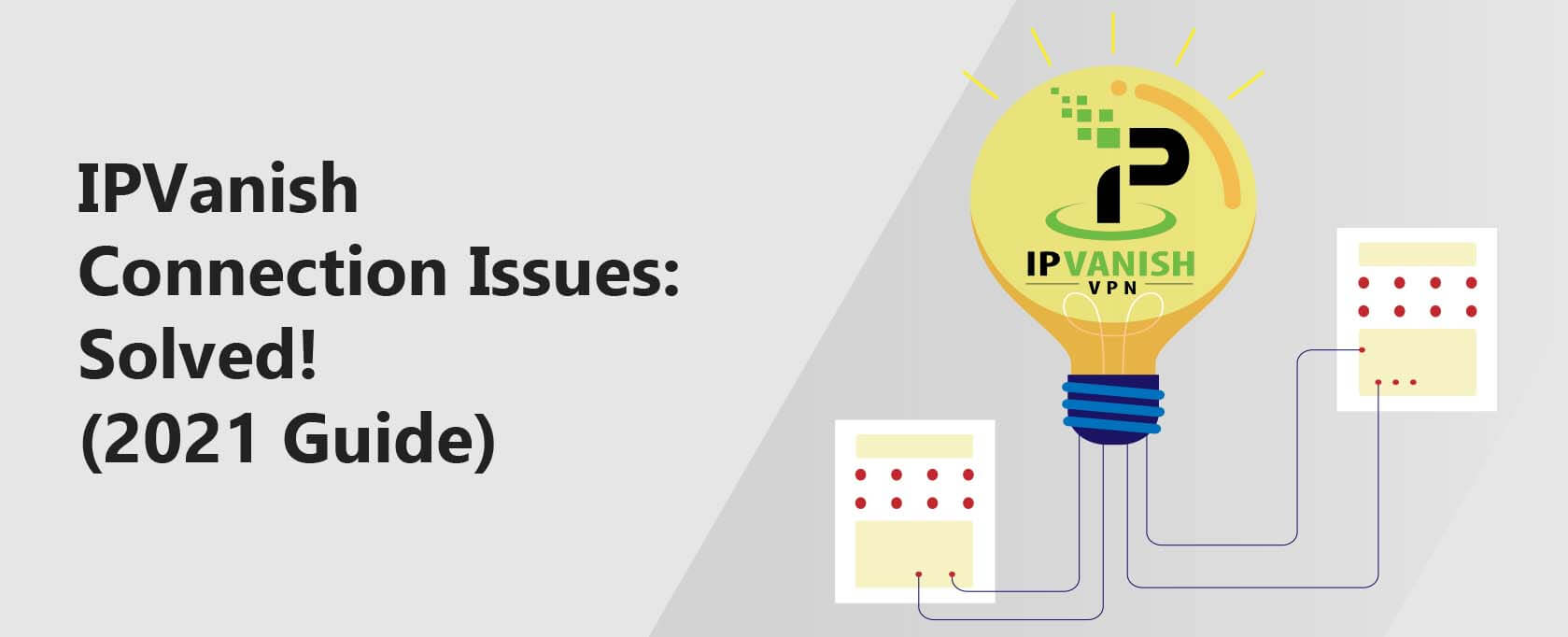সংযোগ করার সময় আইপভানিশ ত্রুটি ঘটেছে
এর পরে, আপনি পুনরায় সংযোগ করার চেষ্টা করতে পারেন এবং আইপভানিশ সংযোগকারী সমস্যাটি স্থির হয়েছে কিনা তা পরীক্ষা করে দেখতে পারেন.
4 টি পদ্ধতি ইপভানিশ ঠিক করার জন্য উইন্ডোজ 10 এ সংযোগ স্থাপন করছে না
ইপভানিশ সংযোগ না করা একটি ভেজিং সমস্যা যা একটি দুর্দান্ত ভিপিএন ব্যবহারকারীদের বিরক্ত করে. আপনি যদি এই সমস্যাটিও সমাধান করার জন্য লড়াই করে যাচ্ছেন তবে আপনি সঠিক জায়গায় এসেছেন. আজকের নিবন্ধে, মিনিটুল আপনাকে আইপিভানিশ ত্রুটিটি ঠিক করার 4 টি অ্যাক্সেসযোগ্য উপায়ের সাথে ভাগ করতে চায়.
ইপভানিশ আপনাকে ভিপিএন পরিষেবার জন্য আরও ভাল সুরক্ষা এবং গোপনীয়তা সরবরাহ করে. তবে বিভিন্ন কারণে, আপনার ইপভানিশ সংযোগ বিচ্ছিন্ন করে চলেছে. ইস্যুটির বেশ কয়েকটি সাধারণ কারণ রয়েছে “ইপভানিশ সংযোগ করবে না”.
- আপনার ভিপিএন সার্ভারের অবস্থানটি আইপিভ্যানিশ সংযোগকে প্রভাবিত করতে পারে. এই সমস্যার জন্য, আপনি ঠিক করার জন্য এর অবস্থান পরিবর্তন করার চেষ্টা করতে পারেন.
- আপনার রাউটার আইপভানিশকে সমর্থন করে না বা পিপিটিপি ভিপিএন এর জন্য কনফিগার করা হয়েছে.
- আপনার ফায়ারওয়াল আইপভানিশকে আপনার ডিভাইসের সাথে সংযোগ স্থাপন থেকে বাধা দেয়.
এখন, আসুন দেখি কীভাবে আইপিভ্যানিশ কাজ করছে না তা ঠিক করবেন.
ফিক্স 1. আপনার প্রাথমিক ইন্টারনেট সংযোগ পরীক্ষা করুন
প্রথমত, আপনার প্রাথমিক ইন্টারনেট সংযোগগুলিতে কোনও সমস্যা আছে কিনা তা আপনার পরীক্ষা করা উচিত. এটি পরিচালনা করা খুব সহজ. আইপিভানিশ ভিপিএন থেকে আপনার ডিভাইসটি সংযোগ বিচ্ছিন্ন করুন এবং তারপরে ইন্টারনেট অ্যাক্সেস করার চেষ্টা করুন. এর পরে, আপনি নিম্নলিখিত ফলাফল পেতে পারেন.
- আপনি যদি ওয়েবসাইটগুলি সফলভাবে অ্যাক্সেস করতে এবং শুরু করতে পারেন তবে আপনি আইপিভানিশ ভিপিএন পুনরায় সংযোগ করতে পারেন এবং উইন্ডোজ 10 সংযোগ না করে আইপভানিশটি সমাধান করা হয়েছে কিনা তা পরীক্ষা করে দেখতে পারেন.
- আপনি যদি আপনার ইপভানিশ সংযোগ বিচ্ছিন্ন করার পরে ইন্টারনেটে অ্যাক্সেস করতে না পারেন তবে সমস্যাটি আপনার আইএসপির ইন্টারনেট সংযোগের কারণে হতে পারে. আপনার রাউটার এবং ডিভাইসটি পুনরায় বুট করে এটি সমাধান করা উচিত এবং তারপরে আপনার নেটওয়ার্ক সেটিংস পরীক্ষা করা উচিত.
আইপিভি 6 সংযোগটি কীভাবে ঠিক করবেন কোনও নেটওয়ার্ক অ্যাক্সেস ত্রুটি নেই
আপনি কি আইপিভি 6 সংযোগ দ্বারা বিরক্ত হয়েছেন কোনও নেটওয়ার্ক অ্যাক্সেস ত্রুটি নেই? শঙ্কিত হবেন না. এই পোস্টটি আপনাকে আইপিভি 6 ঠিক করার জন্য 6 টি পদ্ধতি দেখাবে কোনও নেটওয়ার্ক অ্যাক্সেস ত্রুটি নেই.
ফিক্স 2. ভিপিএন সার্ভার পিং
যদি আপনার ইপভানিশ ভিপিএন সার্ভারটি অ্যাক্সেস করতে না পারে তবে আপনি সমস্যার মুখোমুখি হতে পারেন. এখানে এমন একটি গাইড রয়েছে যা আপনাকে ইন্টারনেট সংযোগ করার সময় ভিপিএন সার্ভারে অ্যাক্সেস করতে পারে কিনা তা পরীক্ষা করতে সহায়তা করতে পারে.
ধাপ 1. টিপুন উইন + আর কীগুলি কল করতে চালানো বাক্স, এবং তারপরে টাইপ করুন সিএমডি এটি এবং আঘাত প্রবেশ করুন.
ধাপ ২. কমান্ড প্রম্পটে, টাইপ করুন পিং 8.8.8 (আপনি যে ঠিকানাটি পিং করতে চান তাও টাইপ করতে পারেন) কমান্ড এবং হিট প্রবেশ করুন.
এর পরে, আপনি পুনরায় সংযোগ করার চেষ্টা করতে পারেন এবং আইপভানিশ সংযোগকারী সমস্যাটি স্থির হয়েছে কিনা তা পরীক্ষা করে দেখতে পারেন.
ফিক্স 3. ইউএসি অক্ষম করুন
ইউএসি (ব্যবহারকারী অ্যাকাউন্ট নিয়ন্ত্রণ) অক্ষম করা আপনাকে ওপেনভিপিএন এবং পিপিটিপি সংযোগগুলি কাজ করার অনুমতি দেওয়া হয়েছে কিনা তা পরীক্ষা করতে সহায়তা করতে পারে. এটি কীভাবে করবেন তা এখানে.
ধাপ 1. ডান ক্লিক করুন শুরু বোতাম এবং নির্বাচন করুন নিয়ন্ত্রণ প্যানেল প্রাসঙ্গিক মেনু থেকে.
ধাপ ২. নতুন উইন্ডোতে টাইপ করুন ইউএসি নিয়ন্ত্রণ প্যানেল অনুসন্ধান বাক্সে এবং ক্লিক করুন সুরক্ষা এবং রক্ষণাবেক্ষণ অধ্যায়.
ধাপ 3. তারপরে ক্লিক করুন সুরক্ষা এবং রক্ষণাবেক্ষণ সেটিংস পরিবর্তন করুন বাম ফলকের উপর ট্যাব.
পদক্ষেপ 4. এর বাক্সটি চেক করুন ইউজার একাউন্ট কন্ট্রল এবং ক্লিক করুন ঠিক আছে পরিবর্তন বাঁচাতে.
পদক্ষেপ 5. আপনার কম্পিউটার পুনরায় চালু করুন এবং আইপিভ্যানিশ পুনরায় সংযোগ করার চেষ্টা করুন.
উইন্ডোজ 10 এ দ্রুত ব্যবহারকারীর অ্যাকাউন্টের নাম পরিবর্তন করার 4 টি উপায়
এই পোস্টটি আপনাকে কীভাবে ব্যবহারকারীর নাম উইন্ডোজ 10 পরিবর্তন করবেন তা আপনাকে দেখাবে যাতে আপনার পিসি আপনার পিসিতে সাইন-ইন স্ক্রিনে সঠিক ব্যবহারকারীর নাম প্রদর্শন করে.
ফিক্স 4. একটি পৃথক ভিপিএন প্রোটোকল ব্যবহার করুন
কখনও কখনও আপনি যে ওয়াইফাই সংযোগ বা আইএসপি ব্যবহার করছেন তা তাদের নেটওয়ার্কে নির্দিষ্ট ভিপিএন প্রোটোকলগুলি ব্লক করতে পারে. এই পরিস্থিতির জন্য, আপনি একটি ভিন্ন ভিপিএন প্রোটোকলে স্যুইচ করতে পারেন এবং আইপিভ্যানিশ পুনরায় সংযোগ করতে পারেন. উইন্ডোজ 10 এ ভিপিএন প্রোটোকল পরিবর্তন করতে আপনি নীচের পদক্ষেপগুলি অনুসরণ করতে পারেন.
ধাপ 1. আপনার ইপভানিশ অ্যাকাউন্টে লগইন করুন এবং তারপরে ক্লিক করুন সেটিংস বাম ফলকে এবং নেভিগেট সংযোগ ট্যাব.
ধাপ ২. যেতে সক্রিয় প্রোটোকল ড্রপ-ডাউন মেনু এবং একটি প্রোটোকল নির্বাচন করুন যা আপনি পছন্দ করেন. ক্লিক সংযুক্ত করুন উপরের ডান কোণে.
এখন, আপনি “ইপভানিশ কাজ করছেন না” বিষয়টি এখনও অব্যাহত রয়েছে কিনা তা পরীক্ষা করে দেখতে পারেন.
- ফেসবুক
- টুইটার
- লিঙ্কডইন
- রেডডিট
লেখক সম্পর্কে
অ্যারিল বহু বছর ধরে মিনিটুলে একটি উচ্চ পেশাদার কম্পিউটার-প্রাসঙ্গিক প্রযুক্তি সম্পাদক হিসাবে কাজ করছেন. কম্পিউটারের ডিস্ক, পার্টিশন এবং উইন্ডোজ ওএস সম্পর্কিত সমস্ত জ্ঞান গবেষণা করার জন্য তার দৃ strong ় আবেগ রয়েছে. এখনও অবধি, তিনি বিস্তৃত বিষয়গুলি কভার করে হাজার হাজার নিবন্ধ শেষ করেছেন এবং প্রচুর ব্যবহারকারীদের বিভিন্ন সমস্যা সমাধানে সহায়তা করেছেন. তিনি ডিস্ক ম্যানেজমেন্ট, ওএস ব্যাকআপ এবং পিডিএফ সম্পাদনার ক্ষেত্রগুলিতে মনোনিবেশ করেন এবং তার পাঠকদের অন্তর্দৃষ্টিপূর্ণ এবং তথ্যবহুল সামগ্রী সরবরাহ করেন.
সংযোগ করার সময় আইপভানিশ ত্রুটি ঘটেছে
О этой странце
Ыарегтровали. Сомощю этой странцы с сможем определить, что запроыы оавроыы отправля имеля ае ае аобоо্যাশনীয়. Почен?
। ।. ।. ।.
। ылку запросов. Е. ।. Поচিত্র.
Проায়া ен.
ইপভানিশ সংযোগ নেই: সমাধান! (2023 গাইড)
মাঝে মাঝে ইপভানিশ ভিপিএন উদ্দেশ্য হিসাবে কাজ করতে পারে না. সাধারণত, এটি সংযোগের বিষয়গুলিতে দায়ী করা হয়. এই বিষয়গুলি ভিপিএন অ্যাপ্লিকেশন, আপনার নেটওয়ার্ক এবং সিস্টেম কনফিগারেশন, এমনকি ভিপিএন পরিষেবা জড়িত.
এই গাইড আপনাকে সর্বাধিক সাধারণ এবং বিরল আইপভ্যানিশ সংযোগ সমস্যার সমাধান সরবরাহ করবে.
এই গাইডে, আপনি সমাধান করতে শিখবেন:
- আইপভানিশের সাথে সংযুক্ত থাকাকালীন কোনও ইন্টারনেট নেই
- আইপভানিশ (উইন্ডোজ, ম্যাক ওএস এবং আইওএস) থেকে সংযোগ বিচ্ছিন্ন করার পরে কোনও ইন্টারনেট নেই
- আইপিভানিশ সংযোগের বিষয়গুলি ফায়ার টিভি স্টিকটিতে
- এপিআই ত্রুটি
- মাঝে মাঝে সংযোগ এবং সংযোগ বিচ্ছিন্ন
- “ইপভানিশ সংযোগ না” ত্রুটি সমাধান করুন
দুর্ভাগ্যক্রমে ইপভানিশকে কার্যকর ভিপিএন হিসাবে আর সুপারিশ করা যায় না. আপনি যে সমস্যার মুখোমুখি হবেন তার বেশিরভাগ ক্ষেত্রে আপনি আসল সমাধান পাবেন এমন সম্ভাবনা নেই.
আপনার সাবস্ক্রিপশন বাতিল করা উচিত এবং পরিবর্তে আরও একটি আপ-টু-ডেট এবং আরও ভাল রক্ষণাবেক্ষণ ভিপিএন সরবরাহকারী ব্যবহার করা উচিত নর্ডভিপিএন. নর্ডভিপিএন সেট আপ করা খুব সহজ এবং এটি ঝামেলা মুক্ত এবং সংযোগ সমস্যা ছাড়াই পরিচিত.
বলা হচ্ছে, আপনি এখনও নীচের সমাধানগুলি চেষ্টা করে দেখতে পারেন. আমরা তাদের 2023 এর জন্য আপডেট করেছি.
আরও আপডেট:
এটি এখন 2023 (প্রথমে আমি এই গাইডটি 2020 সালে তৈরি করেছি), এবং দুর্ভাগ্যক্রমে আইপভানিশ তখন থেকে কোনও পরিবর্তন হয়নি.
লোকেদের মুখোমুখি হওয়া বেশিরভাগ ত্রুটির জন্য কোনও সংশোধন সরবরাহ করা হয়নি এবং এমন কোনও চিহ্ন বলে মনে হয় না যে এটি শীঘ্রই যে কোনও সময় পরিবর্তিত হবে.
সুতরাং, যদি আপনি এটি আটকে রাখার আশা করছেন এবং সম্ভবত সমস্যাগুলি চলে যাবে, তবে আপনি দুর্ভাগ্যজনক. এটি তিন বছর হয়ে গেছে (কমপক্ষে আমি এই সমস্যাগুলি সম্পর্কে সচেতন হওয়ার পরে) এবং এটি একই, বিশেষত ইপভানিশের সাথে সম্পর্কিত নয়.
যেমন, শুধু পেতে নর্ডভিপিএন. আমি যখন নিজেকে ব্যবহার করি তখনও এটি হয়. তারা ক্রমাগত নতুন আপডেটগুলি করছে, এবং আপনার সমস্যার মুখোমুখি হলেও, সমর্থন আপনাকে ঠিক করার জন্য সর্বদা সুপার দ্রুত.
টিপ: আপনি যে বিশেষ সমস্যার মুখোমুখি হচ্ছেন সোজা নেভিগেট করতে ডান (ডেস্কটপ) বা চিত্রের নীচের একটি (ডেস্কটপ) নেভিগেশনাল মেনু ব্যবহার করুন.
অধ্যায়
- ইপভানিশ সংযোগ নেই: বেসিকগুলি সমস্যা সমাধানের জন্য
- আইপভানিশের সাথে সংযুক্ত থাকাকালীন কোনও ইন্টারনেট নেই
- আইপিভানিশ থেকে সংযোগ বিচ্ছিন্ন করার পরে কোনও ইন্টারনেট নেই
- আইপিভানিশ সংযোগের বিষয়গুলি ফায়ার টিভি স্টিকটিতে
- এপিআই ত্রুটি
- মাঝে মাঝে সংযোগ এবং সংযোগ বিচ্ছিন্ন
- শেষ করি
ইপভানিশ সংযোগ নেই: বেসিকগুলি সমস্যা সমাধানের জন্য
এখানে, আসুন এমন কিছু সাধারণ বিষয় সম্পর্কে কথা বলা যাক যা সাধারণত বেশিরভাগ সমস্যা সমাধান করে:
আপনার ইন্টারনেট সংযোগ পরীক্ষা করুন
ভিপিএন অ্যাপ চালু করার আগে, আপনার একটি কার্যকরী ইন্টারনেট সংযোগ রয়েছে তা নিশ্চিত করুন. আপনি আপনার নিয়মিত ওয়েবসাইটগুলি লোড করে আপনার ইন্টারনেট সংযোগ পরীক্ষা করতে পারেন. আপনি যদি সেগুলি অ্যাক্সেস করতে না পারেন তবে আপনার কাছে ইন্টারনেট অ্যাক্সেস নাও থাকতে পারে.
এছাড়াও, আপনার অন্যান্য ডিভাইসগুলি ইন্টারনেটে অ্যাক্সেস করতে পারে কিনা তা পরীক্ষা করে দেখুন. যদি তারা না পারে তবে এই সমস্যাটি সমাধান করুন:
- আপনার রাউটার/মডেম এবং আপনার ডিভাইসগুলি পুনরায় চালু করা.
- ওয়াই-ফাই বা ইথারনেট কেবলের মাধ্যমে আপনার নেটওয়ার্কে পুনরায় সংযোগ স্থাপন.
- আপনার নেটওয়ার্ক সেটিংস পরীক্ষা করুন.
- আপনার আইএসপি যোগাযোগ করুন.
সঠিক শংসাপত্রগুলি ব্যবহার করুন এবং আপনার সাবস্ক্রিপশন স্থিতি পরীক্ষা করুন
বারবার একটি ভুল ব্যবহারকারীর নাম এবং পাসওয়ার্ড সংমিশ্রণ ব্যবহারের ফলাফল হতে পারে ‘অনেক গুলো ব্যর্থ চেষ্টা’ এবং ‘প্রমাণীকরণ ব্যর্থ হয়েছে’ ত্রুটি. দ্য ‘অনেক গুলো ব্যর্থ চেষ্টা’ ত্রুটি অ্যাকাউন্ট হাইজ্যাকিংয়ের প্রচেষ্টা প্রতিরোধ করে এবং 12 ঘন্টা স্থায়ী হয়.
- 12 ঘন্টা পরে সঠিক শংসাপত্রগুলি ব্যবহার করুন বা
- সঠিক শংসাপত্র এবং আপনার পাবলিক আইপি ঠিকানা সহ আইপভানিশের কাছে একটি অনুরোধ জমা দিন.
ভুল শংসাপত্রগুলি ছাড়াও, একটি মেয়াদোত্তীর্ণ সাবস্ক্রিপশনও ছুড়ে দেয় ‘প্রমাণীকরণ ব্যর্থ হয়েছে’ ত্রুটি. ত্রুটি সমাধানের জন্য আপনার সাবস্ক্রিপশনটি পুনর্নবীকরণ করুন.
আইপভানিশের সাথে সংযুক্ত থাকাকালীন কোনও ইন্টারনেট নেই
এটি একটি সাধারণভাবে রিপোর্ট করা সমস্যা. এইভাবে আপনি এটি ঠিক করুন:
অ্যাডমিন হিসাবে ভিপিএন অ্যাপ্লিকেশন চালান
উইন্ডোতে, আইপভানিশ অ্যাপ্লিকেশনটির জন্য সঠিকভাবে কাজ করার জন্য অ্যাডমিন সুবিধাগুলি প্রয়োজন. বেশিরভাগ ক্ষেত্রে, এটি প্রশাসনের অধিকার ছাড়াই চালু হবে না. আপনি যদি প্রশাসনিক অধিকার ছাড়াই এটি খুলতে সক্ষম হন তবে অ্যাপটি প্রস্থান করুন (এটি সিস্টেম ট্রেতে নেই) এবং এটি অ্যাডমিন হিসাবে পুনরায় চালু করুন.
একটি পৃথক ভিপিএন সার্ভার ব্যবহার করুন
অন্য কোনও আইপভানিশ সার্ভারের সাথে সংযুক্ত করুন এবং আপনি ইন্টারনেটে অ্যাক্সেস করতে পারবেন কিনা তা পরীক্ষা করে দেখুন. যানজট সার্ভারগুলি নতুন সংযোগগুলি গ্রহণ করতে পারে তবে সেগুলি খুব ধীর হবে. আপনি ইপভানিশকে আপনার জন্য সেরা সার্ভারটি বেছে নিতে পারেন.
আপনার ভিপিএন প্রোটোকল পরিবর্তন করুন
আপনি যদি এখনও ইন্টারনেট অ্যাক্সেস করতে না পারেন তবে ভিপিএন প্রোটোকল পরিবর্তন করার চেষ্টা করুন. কিছু ইন্টারনেট সংযোগ ব্যবহারে কিছু ভিপিএন প্রোটোকল গ্রহণ করতে পারে না. তদুপরি, আপনি যদি পান “টাইপ ব্যতীত‘ ডোট্রাস ’.রাসডায়েক্সেপশন ’নিক্ষেপ করা হয়েছিল” ত্রুটি, ভিপিএন প্রোটোকল পরিবর্তন করা সমস্যার সমাধান করবে.
ভিপিএন প্রোটোকল পরিবর্তন করতে:
- খোলা সেটিংস ভিপিএন অ্যাপে.
- ক্লিক করুন সংযোগ ট্যাব, এবং সক্রিয় ভিপিএন প্রোটোকল পরিবর্তন করুন.
উইন্ডোতে ট্যাপ ড্রাইভারটি মেরামত/ইনস্টল করুন
ইপভানিশ ট্যাপ ড্রাইভার অন্যান্য ভিপিএন ট্যাপ ড্রাইভারদের সাথে বিরোধ করতে পারে. ট্যাপ ড্রাইভারটি মেরামত করতে নিম্নলিখিত পদক্ষেপগুলি ব্যবহার করুন:
- খোলা সেটিংস ভিপিএন অ্যাপে.
- যেতে সংযোগ ট্যাব, এবং নীচে স্ক্রোল.
- ক্লিক করুন “ইনস্টল/মেরামত” বোতাম.
- ইনস্টলেশন সম্পূর্ণ হওয়ার পরে ভিপিএন অ্যাপ্লিকেশনটি পুনরায় চালু করুন.
যদি এটি সফলভাবে ইনস্টল না করে তবে আপনাকে অবশ্যই ট্যাপ ড্রাইভারটি ডাউনলোড করতে হবে এবং এটি ম্যানুয়ালি ইনস্টল করতে হবে. ইপভানিশ থেকে প্রস্থান করুন, ড্রাইভারটি ইনস্টল করুন এবং অ্যাপটি পুনরায় চালু করুন.
আপনার অ্যান্টিভাইরাস এবং ফায়ারওয়াল পরীক্ষা করুন
আপনার সুরক্ষা সফ্টওয়্যারটি আইপিভানিশকে অবরুদ্ধ করতে পারে, যার অর্থ আপনি আইপভানিশ সংযোগের ত্রুটি না পেতে পারেন. তারা ইপভানিশ টানেলিংকে সম্ভাব্য ক্ষতিকারক ক্রিয়াকলাপ হিসাবে স্বীকৃতি দিতে পারে এবং কোনও ইন্টারনেট সংযোগকে অবরুদ্ধ করতে পারে.
এই সমস্যাটি সমাধান করার জন্য, আপনার সুরক্ষা সফ্টওয়্যারটি অস্থায়ীভাবে অক্ষম করুন এবং দেখুন আপনার কোনও ইন্টারনেট সংযোগ আছে কিনা.
আপনি যদি ইন্টারনেটে অ্যাক্সেস করতে পারেন তবে আপনার সুরক্ষা সফ্টওয়্যারটিতে আইপিভানিশ অ্যাপ্লিকেশনটির তালিকা/বাদ দেওয়ার অনুমতি দিন.
আপডেট হওয়া আইপভানিশ অ্যাপটি আনইনস্টল করুন এবং পুনরায় ইনস্টল করুন.
ভিপিএন অ্যাপ্লিকেশন আপডেট করা বেশ কয়েকটি সমস্যার সমাধান করতে পারে. এটি থাকাকালীন, আপনি আপনার পুরো সিস্টেমটি আপডেট করতে পারেন. কখনও কখনও অনাবৃত বাগগুলি হতে পারে কেন ভিপিএন এর সাথে সংযুক্ত থাকাকালীন আপনার কোনও ইন্টারনেট সংযোগ নেই.
যদি অ্যাপ্লিকেশনটি আপডেট করা কাজ না করে তবে আপনাকে আপডেট হওয়া সংস্করণটি আনইনস্টল করতে হবে এবং পুনরায় ইনস্টল করতে হবে. ম্যাক ওএসে, আপনাকে পুরোপুরি ভিপিএন অ্যাপটি আনইনস্টল করতে হবে. আপনি এটি ব্যবহার করে এটি করতে পারেন ভি 3 আনইনস্টলার. এটি একটি পরিষ্কার ইনস্টল করার অনুমতি দেবে.
অ্যাপ্লিকেশন/পরিষেবাগুলি ভিপিএন এর সাথে কাজ করছে না
নির্দিষ্ট অ্যাপ্লিকেশন/পরিষেবাগুলি আইপিভানিশ ভিপিএন এর সাথে সামঞ্জস্যপূর্ণ নাও হতে পারে. এই সমস্যার সাথে জনপ্রিয় অ্যাপ্লিকেশন/পরিষেবাদিগুলির মধ্যে অন্যদের মধ্যে নেটফ্লিক্স, অ্যামাজন প্রাইম ভিডিও এবং বিবিসি আইপ্লেয়ার এর মতো স্ট্রিমিং পরিষেবা অন্তর্ভুক্ত রয়েছে.
উপরোক্ত বিষয়গুলি সম্পর্কে আরও তথ্যের জন্য কীভাবে নেটফ্লিক্স অবরুদ্ধ করা যায় এবং মার্কিন যুক্তরাষ্ট্রে বিবিসি আইপ্লেয়ার কীভাবে দেখতে পাবেন সে সম্পর্কে আমাদের গাইডগুলি দেখুন.
এই পরিষেবাগুলি ভিপিএন ট্র্যাফিককে অবরুদ্ধ করে এমন প্রক্রিয়াগুলি প্রয়োগ করে. ইপভানিশ এখনও তাদের বাইপাস করতে সক্ষম নয়. জিও-রেস্ট্রিকশনস এবং অবরুদ্ধ ওয়েবসাইটগুলি অবরুদ্ধ করার সময় ইপভানিশ কোনও ভাল বিকল্প নয়.
আপনি আপনার জিও-অবস্থানে প্রদত্ত সামগ্রী সহ আপনার অ্যাপ্লিকেশন/পরিষেবাগুলি উপভোগ করবেন. তবে আপনি যখন আইপভানিশ সার্ভারগুলির সাথে সংযোগ স্থাপন করেন তখন আপনি অ্যাপ্লিকেশনগুলি আইপভানিশ ব্যবহার থেকে বাদ দিতে পারেন. স্প্লিট টানেলিং নামে পরিচিত একটি আইপভানিশ বৈশিষ্ট্যের মাধ্যমে এটি সম্ভব.
আপনি যদি নেটফ্লিক্সের মতো স্ট্রিমিং পরিষেবাগুলিতে ভূ-সীমাবদ্ধ সামগ্রী অ্যাক্সেস করতে চাইছেন তবে এমন একটি ভিপিএন চয়ন করা গুরুত্বপূর্ণ যা তাদের ভিপিএন ব্লকিং প্রক্রিয়াগুলি বাইপাস করতে পারে.
সমস্ত ভিপিএন এই ক্ষেত্রে সমানভাবে তৈরি করা হয় না, তাই আপনার গবেষণা করা এবং সঠিকটি চয়ন করা গুরুত্বপূর্ণ. নেটফ্লিক্সের জন্য যে ভিপিএন ব্যবহার করবেন তা আমাদের গাইড আপনাকে একটি অবগত সিদ্ধান্ত নিতে সহায়তা করতে পারে.
আইপিভানিশ থেকে সংযোগ বিচ্ছিন্ন করার পরে কোনও ইন্টারনেট নেই
সক্রিয় ipvanish dns ঠিকানা এই সমস্যা কারণ. আপনি আইপিভানিশ থেকে সংযোগ বিচ্ছিন্ন করার পরে, আপনার সিস্টেম ডিএনএসকে তার আগের সেটিংসে ফিরে আসা উচিত. তবে এটি সর্বদা ক্ষেত্রে নাও হতে পারে.
বিভিন্ন প্ল্যাটফর্মে এই সমস্যাটি কীভাবে সমাধান করা যায় তা এখানে:
উইন্ডোজ
- টাস্কবার অনুসন্ধান বাক্সে ক্লিক করুন এবং টাইপ করুন সিএমডি. অধীনে কমান্ড প্রম্পট অ্যাপ মেনু, ক্লিক করুন প্রশাসক হিসাবে চালান এবং নিশ্চিত করুন.
- ওপেন কমান্ড প্রম্পটে, নিম্নলিখিত কমান্ডগুলি প্রবেশ করান.
- প্রকার আইপকনফিগ /রিলিজ এবং এন্টার টিপুন.
- প্রকার আইপকনফিগ /ফ্লাশডনস এবং এন্টার টিপুন.
- প্রকার আইপকনফিগ /পুনর্নবীকরণ এবং এন্টার টিপুন. (এটি কিছুটা সময় নিতে পারে)
- প্রকার নেট আইপি আইপি রিসেট এবং এন্টার টিপুন.
- প্রকার নেট উইনসক রিসেট এবং এন্টার টিপুন.
- প্রকার নেটশ ইন্টারফেস আইপিভি 4 রিসেট এবং এন্টার টিপুন.
- প্রকার নেটশ ইন্টারফেস আইপিভি 6 রিসেট এবং এন্টার টিপুন.
- প্রকার নেট উইনসক রিসেট ক্যাটালগ এবং এন্টার টিপুন.
- প্রকার নেটশ ইন্ট আইপিভি 4 রিসেট রিসেট.লগ এবং এন্টার টিপুন.
- প্রকার নেটশ ইন্ট আইপিভি 6 রিসেট রিসেট.লগ এবং এন্টার টিপুন.
- আপনার কম্পিউটার পুনরায় চালু করুন.
ম্যাক অপারেটিং সিস্টেম
এটি ম্যাকসে একটি বিরল সমস্যা. আপনি স্বয়ংক্রিয়ভাবে টিসিপি/আইপি কনফিগার করে এবং আইপিভ্যানিশ ডিএনএস সরিয়ে এটি সমাধান করতে পারেন.
নিম্নলিখিত পদক্ষেপগুলি ব্যবহার করুন:
- ক্লিক করুন অ্যাপল লোগো এবং যেতে সিস্টেম পছন্দ, তারপর ক্লিক করুন অন্তর্জাল.
- বাম, ওয়াই-ফাই বা ইথারনেটের তালিকা থেকে আপনার বর্তমান নেটওয়ার্ক সংযোগটি নির্বাচন করুন, তারপরে ক্লিক করুন উন্নত.
- যে উইন্ডোতে প্রদর্শিত হবে, সেখানে যান টিসিপি/আইপি ট্যাব, তারপরে ক্লিক করুন আইপিভি 4 কনফিগার করুন; পপ-আপ মেনুতে, নির্বাচন করুন ডিএইচসিপি ব্যবহার করে. এছাড়াও, ক্লিক করুন আইপিভি 6 কনফিগার করুন এবং পপ-আপ মেনুতে, নির্বাচন করুন স্বয়ংক্রিয়ভাবে এবং ক্লিক করুন ঠিক আছে.
- যেতে ডিএনএস ট্যাব, ইপভানিশ ডিএনএস ঠিকানাগুলি হাইলাইট করুন, তাদের প্রতিটি অপসারণ করতে বিয়োগ (-) বোতামটি ক্লিক করুন (198.18.0.1 এবং 198.18.0.2), এবং তারপরে ক্লিক করুন ঠিক আছে.
- ক্লিক করুন প্রয়োগ করুন বোতাম এবং আপনার ম্যাক পুনরায় চালু করুন.
এবং যেহেতু আমরা ম্যাকগুলির কথা বলছি, আপনার ভিপিএন সুপারিশগুলির জন্য ম্যাকের জন্য সেরা ভিপিএনগুলিতে আমাদের গাইডটি পরীক্ষা করা উচিত.
আইফোন/আইপ্যাড
আইওএস -এ, নিম্নলিখিত হিসাবে স্বয়ংক্রিয়ভাবে ডিএনএস পুনরায় সেট করুন:
- আপনার সেটিংস অ্যাপ্লিকেশনটি খুলুন এবং ওয়াই-ফাইতে যান.
- আপনার বর্তমান ওয়্যারলেস নেটওয়ার্কের নামের পাশে নীল (i) আলতো চাপুন.
- ডিএনএস কনফিগার করুন এবং ম্যানুয়াল নির্বাচন করুন.
- বিদ্যমান ডিএনএস অপসারণ করতে লাল বিয়োগটি আলতো চাপুন, তারপরে সংরক্ষণ করুন আলতো চাপুন.
- এরপরে, স্বয়ংক্রিয় নির্বাচন করুন এবং তারপরে আবার সংরক্ষণ করুন আলতো চাপুন.
- আপনার আইওএস ডিভাইস পুনরায় চালু করুন.
আইপিভানিশ সংযোগের বিষয়গুলি ফায়ার টিভি স্টিকটিতে
বিঃদ্রঃ: আইপভানিশ অ্যাপ্লিকেশনটি আর প্রথম প্রজন্মের ফায়ার টিভি স্টিকের সাথে সামঞ্জস্যপূর্ণ নয়. আপনি অ্যাপটি ইনস্টল করতে পারেন, তবে এটি সঠিকভাবে কাজ করবে না. এই গাইডটি দ্বিতীয় প্রজন্মের ফায়ার টিভি স্টিক এবং নতুন সংস্করণগুলিতে সমস্যাগুলি সমাধান করে.
বেসিকগুলি সমস্যা সমাধান করা
ইপভানিশের সাথে সংযোগ স্থাপনের আগে, আপনার কোনও কার্যকরী ইন্টারনেট সংযোগে অ্যাক্সেস রয়েছে তা নিশ্চিত করুন. এছাড়াও, একটি সক্রিয় আইপভানিশ সাবস্ক্রিপশন সহ আপনার সঠিক শংসাপত্র রয়েছে তা নিশ্চিত করুন.
ফায়ার টিভি স্টিক ক্যাশে সাফ করুন
এই বিকল্পটি ফায়ার টিভি স্টিকের বেশিরভাগ আইপভানিশ সংযোগের সমস্যাগুলি সমাধান করে:
- আপনার ফায়ার টিভি লাঠিতে, যান সেটিংস এবং নির্বাচন করুন অ্যাপ্লিকেশন.
- যাও ইনস্টলড অ্যাপ্লিকেশনগুলি পরিচালনা করুন, স্ক্রোল এবং নির্বাচন করুন ইপভানিশ.
- ক্লিক জোরপুর্বক থামা, তারপর উপাত্ত মুছে ফেল এবং ক্লিয়ার ক্যাশে.
- আপনার ফায়ার টিভি লাঠি পুনরায় চালু করুন
- ইপভানিশ অ্যাপটি চালু করুন এবং আবার সংযোগ করার চেষ্টা করুন.
এপিআই ত্রুটি
যখন ইপভানিশ আপনার শংসাপত্রগুলি বৈধ করতে পারে না. তুমি পাবে “এপিআই প্রতিক্রিয়া জানিয়েছে, তবে প্রতিক্রিয়াতে কোনও ডেটা নেই …” ত্রুটি. এটি একটি সংযোগ লগন ত্রুটি. অ্যাপটি আইপিভানিশ ডোমেনের সাথে যোগাযোগ করতে পারে না কারণ ডোমেনটি অবরুদ্ধ রয়েছে.
যদি কোনও আইএসপি সামগ্রী ফিল্টার ডোমেনটি ব্লক করে তবে আপনাকে তাদের সাথে যোগাযোগ করতে হবে. কিছু আইএসপি আপনাকে আপনার অ্যাকাউন্ট থেকে ফিল্টারটি বন্ধ করতে দেয়. আপনার অ্যাকাউন্টে লগ ইন করুন, ফিল্টারটি সন্ধান করুন এবং এটি বন্ধ করুন. বেশিরভাগ আইএসপিগুলি প্যারেন্টাল কন্ট্রোল/চাইল্ড-সেফ/সামগ্রী নিয়ন্ত্রণ/সামগ্রী লক যেমন অনেক নাম আকারে সামগ্রী ফিল্টারগুলি প্রয়োগ করে.
আপনি যদি ভিপিএন পরিষেবাদিগুলিকে অবরুদ্ধ করে এমন কোনও দেশে থাকেন তবে ত্রুটিটি দূর করতে আপনি ম্যানুয়াল কনফিগারেশন বিকল্পগুলি ব্যবহার করতে পারেন. তবে, যদি আপনার দেশে চীন এবং সংযুক্ত আরব আমিরাতের মতো কঠোর সেন্সরশিপ আইন থাকে তবে আপনি ত্রুটিটি সমাধান করতে পারবেন না. সুতরাং, আপনি আইপিভানিশ পরিষেবা ব্যবহার করতে সক্ষম হবেন না.
মাঝে মাঝে সংযোগ এবং সংযোগ বিচ্ছিন্ন
আরেকটি খুব সাধারণ সমস্যা. নীচে অনুসরণ করুন:
একটি স্থিতিশীল ইন্টারনেট সংযোগের সাথে সংযুক্ত করুন
ঘন ঘন সংযোগগুলি অবিশ্বাস্য ইন্টারনেট সংযোগের ফলাফল হতে পারে. আপনি যদি ওয়াই-ফাই ব্যবহার করছেন তবে রাউটারের কাছাকাছি যান যেখানে সংকেত শক্তিশালী.
এছাড়াও, আপনার রাউটার এবং ডিভাইসটিকে মাইক্রোওয়েভ ওভেন, বেবি মনিটর, রেফ্রিজারেটর, কর্ডলেস ফোন এবং অন্যান্য ব্লুটুথ ডিভাইসগুলির মতো বৈদ্যুতিন সরঞ্জাম থেকে দূরে সরিয়ে নিন.
তাদের সংকেতগুলি ওয়াই-ফাইতে হস্তক্ষেপ করে এবং এটি বাধা সৃষ্টি করতে পারে. তদুপরি, আপনার প্রতিবেশীদের ওয়াই-ফাই আপনার ওয়াই-ফাই সিগন্যালেও হস্তক্ষেপ করতে পারে. ওয়াই-ফাই সেটিংসে একটি স্বয়ংক্রিয় চ্যানেল চয়ন করতে আপনার রাউটারটি সেট করুন.
নিকটতম সার্ভারগুলিতে সংযুক্ত করুন
আপনার যদি উচ্চ-গতির ইন্টারনেট সংযোগ থাকে তবে দূরবর্তী সার্ভারগুলিতে সংযুক্ত করুন. সার্ভারের কাছাকাছি, সংযোগ তত ভাল. দূরের সার্ভারগুলি প্যাকেট হ্রাসে ভুগতে পারে এবং এটি অন্তর্বর্তী সংযোগের দিকে পরিচালিত করতে পারে.
টিসিপি প্রোটোকল ব্যবহার করুন
বেশিরভাগ ভিপিএন সংযোগগুলি ইউডিপি প্রোটোকলের উপর নির্ভর করে. এটি দ্রুত এবং আরও দক্ষ. তবে আপনি যদি একটি স্থিতিশীল এবং নির্ভরযোগ্য সংযোগ চান তবে টিসিপি প্রোটোকলটি ব্যবহার করুন. এই প্রোটোকলটি ক্ষতির প্যাকেটগুলি পুনরায় সংক্রমণ করতে পারে এবং এমনকি ত্রুটিগুলিও পরীক্ষা করতে পারে. ইউডিপি প্রোটোকলের সাথে তুলনা করার সময় এটি তুলনামূলকভাবে ধীর হয়.
সুরক্ষা যদি আপনার প্রাথমিক উদ্বেগ না হয় তবে আপনি পিপিটিপি -র মতো প্রোটোকল ব্যবহার করতে পারেন. এটি গতির জন্য সুরক্ষার ত্যাগ করে.
আপনার ডিভাইসগুলি পুনরায় বুট করুন এবং আবার লগ ইন করুন
আপনার কম্পিউটিং এবং নেটওয়ার্কিং ডিভাইসগুলি পুনরায় বুট করুন. একটি রিবুট জটিল অপ্রত্যাশিত প্রক্রিয়াগুলি ফ্লাশ করে এবং আপনার ডিভাইসগুলিকে একটি নতুন শুরু দেয়. পুনরায় বুট করার পরে, ইপভানিশে লগ ইন করুন এবং আবার সংযোগ করার চেষ্টা করুন.
শেষ করি
এই গাইডের পদক্ষেপ এবং সমাধানগুলি আপনাকে আইপভ্যানিশ সংযোগের সমস্যাগুলি সমাধান করতে সহায়তা করবে. আপনি যদি এই গাইডে তালিকাভুক্ত না কোনও সমস্যার মুখোমুখি হন তবে আমাদের জানান.
যেমন আমরা শুরুতে বলেছি. দুর্ভাগ্যক্রমে, ইপভানিশ 2021 সালে মারাত্মকভাবে পুরানো হবে.
আপনি যদি আরও ভাল ভিপিএন বাতিল করেন এবং ব্যবহার করেন তবে আপনি আরও ভাল হবেন এক্সপ্রেসভিপিএন পরিবর্তে.